CopyRight©2021 139GAME.COM.CN All Right Reserved
如何关闭360浏览器的画报? 如何关闭360浏览器的画报显示? 如何禁用360浏览器的画报功能? 360浏览器的画报如何关闭? 360浏览器如何关闭画报显示?
360画报怎么关闭?相信有很多小伙伴们下载了360软件后,都会发现系统会默认安装有一个360画报,并且在使用中时不时会弹出窗口,这种情况下,难免会出现有用户不使用该软件,想要将其关闭甚至是卸载。下面一起来看看360浏览器画报关闭方法吧。
360浏览器画报关闭方法
方法一:
1、我们也可以打开360浏览器,点击右上角三横线。

2、然后打开下拉菜单的“设置”。

3、接着进入左边的“实验室”。

4、随后取消其中的“开启360画报功能”就可以了。

方法二:
1、首先按下快捷键“win+r”打开运行,输入“contorl”打开“控制面板”。

2、接着点击程序下的“卸载程序”。

3、进入后找到360画报,右键它选择“卸载”即可删除。

以上就是360浏览器画报关闭方法的全部内容了, 希望能够帮助到各位小伙伴。更多软件相关的内容各位小伙伴们可以关注,会一直给各位小伙伴们带来软件的教程!如果你对此文章存在争议,可在评论区留言和小伙伴们一起讨论。
《360浏览器》全新更新:超级磁盘清理功能震撼来袭!
当你使用360浏览器浏览网络时,你的电脑磁盘中可能会积累大量的无用文件和缓存文件,这些文件不仅占用空间,而且也会降低系统的运行速度。为了解决这个问题,360浏览器提供了一项功能,即磁盘清理。

《360浏览器》开启磁盘清理功能
1、进入应用后找到上方的三条横线进行点击(如下图所示)。

2、接着点击下方选项列表中的设置选项并打开。

3、然后在新打开的界面中点击优化加速选项。

4、最后找到缓存占用过多磁盘空间时提醒我清理选项将其进行勾选就可以了。

《360浏览器》下载指定链接软件的操作方法
360浏览器是非常多用户都爱用的资源获取软件,不论是资源获取还是软件下载皆可轻松完成。用户可以进入各个软件的官网进行下载,也可通过指定链接进行软件获取,但很多用户都不知道具体应该如何操作。

下载指定链接
1、双击电脑桌面上的“360安全浏览器”图标打开。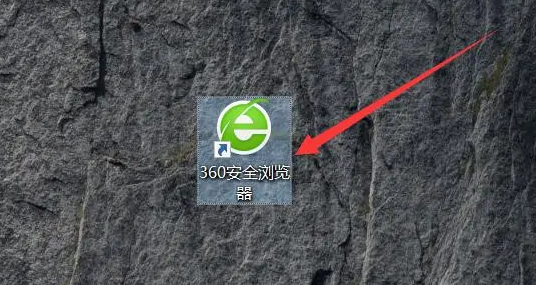
2、点击“360安全浏览器”右上角的【360高速下载器】图标打开。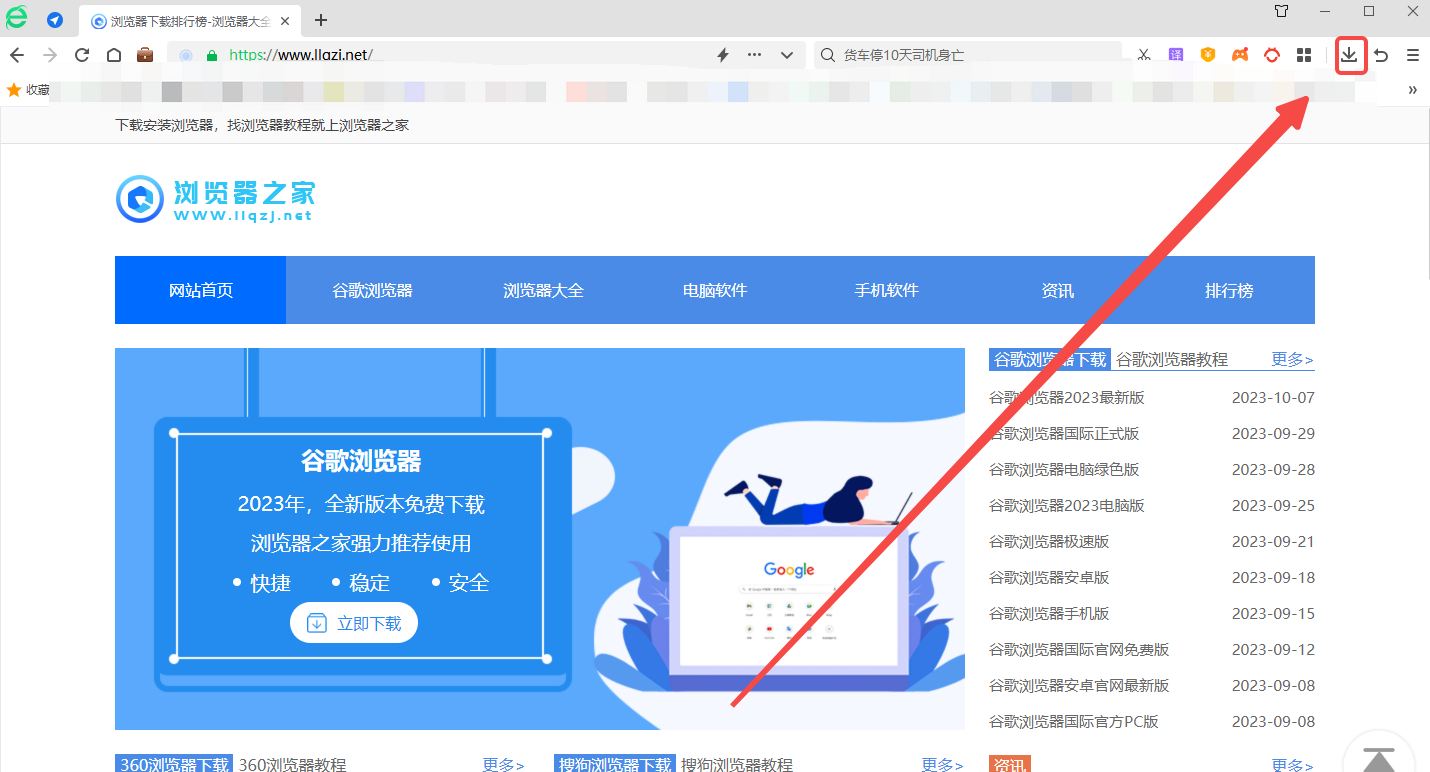
3、点击下载器弹框中的【新建】按钮打开。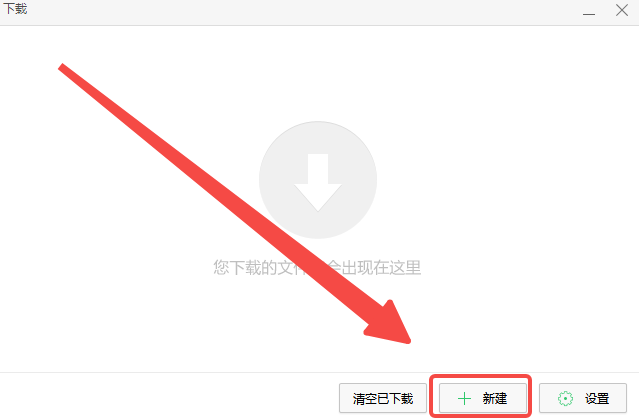
4、在“新建下载任务”弹框中,输入软件的网址,点击【下载】完成。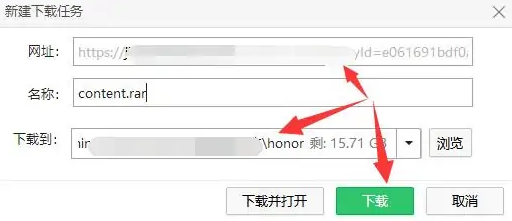
【2021最新】如何使用《360浏览器》录制视频
360浏览器怎么录制视频?很多朋友听说360安全浏览器有自带录屏功能,但是自己看在线视频的时候没有发现录屏功能按钮,不知道该怎么录制视频片段,下面一起来看看360浏览器录屏功能开启方法吧。
360浏览器录屏功能开启方法
1、首先在电脑上打开360浏览器,点击右上角三横线处,如下图所示。

2、然后在打开的下拉菜单中,点击设置,如下图所示。

3、然后在设置界面,点击高级设置,如下图所示。

4、接着找到在视频右上角显示工具栏选项,勾选在视频右上角显示工具栏,如下图所示。

5、这时打开视频时,右上角就会出现录制小视频图标。如下图所示。

以上就是360浏览器录屏功能开启方法的全部内容了, 希望能够帮助到各位小伙伴。更多软件相关的内容各位小伙伴们可以关注,会一直给各位小伙伴们带来软件的教程!如果你对此文章存在争议,可在评论区留言和小伙伴们一起讨论。










